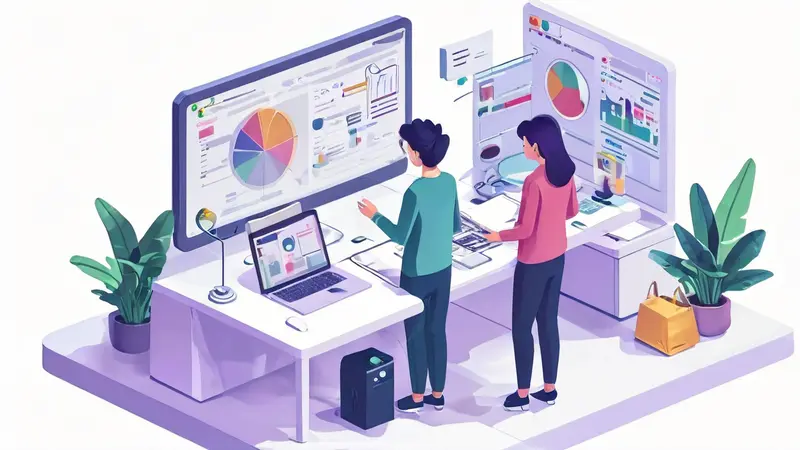
iOS如何连接本地数据库文件在哪里
在iOS开发中,连接本地数据库、使用SQLite、使用Core Data、数据持久化是常见的方法。本文将重点详细介绍使用SQLite这一点。
SQLite是一种轻量级的关系型数据库管理系统,通常嵌入在移动应用程序中使用。SQLite数据库文件通常存储在应用程序的沙盒目录中。下面将详细讲解如何在iOS中连接本地数据库以及数据库文件的存放位置。
一、SQLite数据库概述
SQLite是一种嵌入式数据库系统,它的数据库是一个单一的文件,且无需安装和配置。由于其轻量级和便捷性,SQLite非常适合移动应用开发。
1. SQLite的优势
- 轻量级:SQLite的体积非常小,适合嵌入到移动应用中。
- 零配置:无需单独的服务器进程,数据库是一个普通的文件。
- 跨平台:SQLite支持多种操作系统,包括iOS。
- 自包含:SQLite不需要额外的依赖库,可以直接嵌入到应用中。
2. SQLite在iOS中的应用
在iOS开发中,SQLite常用于本地数据存储,特别是需要结构化数据存储的场景,如用户信息、应用设置、离线数据缓存等。
二、在iOS中使用SQLite
1. 创建并初始化SQLite数据库
在iOS应用中使用SQLite,首先需要创建并初始化数据库文件。以下是使用SQLite的步骤:
- 引入SQLite库:在iOS项目中引入SQLite库,可以使用CocoaPods来管理依赖库。
- 创建数据库文件:在应用首次运行时创建数据库文件,并在应用的沙盒目录中存储该文件。
- 建立数据库连接:使用SQLite的API建立数据库连接,并执行SQL语句进行数据库操作。
以下是一个示例代码,展示如何在iOS中创建并连接到SQLite数据库:
import SQLite3
class DatabaseManager {
var db: OpaquePointer?
init() {
db = openDatabase()
createTable()
}
func openDatabase() -> OpaquePointer? {
let fileURL = try! FileManager.default
.url(for: .documentDirectory, in: .userDomainMask, appropriateFor: nil, create: false)
.appendingPathComponent("database.sqlite")
var db: OpaquePointer? = nil
if sqlite3_open(fileURL.path, &db) == SQLITE_OK {
print("Successfully opened connection to database at (fileURL)")
return db
} else {
print("Unable to open database.")
return nil
}
}
func createTable() {
let createTableString = "CREATE TABLE IF NOT EXISTS Contact(Id INTEGER PRIMARY KEY, name TEXT, phone TEXT);"
var createTableStatement: OpaquePointer? = nil
if sqlite3_prepare_v2(db, createTableString, -1, &createTableStatement, nil) == SQLITE_OK {
if sqlite3_step(createTableStatement) == SQLITE_DONE {
print("Contact table created.")
} else {
print("Contact table could not be created.")
}
} else {
print("CREATE TABLE statement could not be prepared.")
}
sqlite3_finalize(createTableStatement)
}
}
2. 数据库文件的存储位置
在iOS应用中,SQLite数据库文件通常存储在应用的沙盒目录中,即应用的Document目录。通过以下代码可以获取应用的Document目录路径:
let fileURL = try! FileManager.default
.url(for: .documentDirectory, in: .userDomainMask, appropriateFor: nil, create: false)
.appendingPathComponent("database.sqlite")
三、在SQLite数据库中执行CRUD操作
创建并连接到SQLite数据库后,可以执行CRUD(创建、读取、更新、删除)操作。
1. 插入数据
func insert(name: String, phone: String) {
let insertStatementString = "INSERT INTO Contact (name, phone) VALUES (?, ?);"
var insertStatement: OpaquePointer? = nil
if sqlite3_prepare_v2(db, insertStatementString, -1, &insertStatement, nil) == SQLITE_OK {
sqlite3_bind_text(insertStatement, 1, (name as NSString).utf8String, -1, nil)
sqlite3_bind_text(insertStatement, 2, (phone as NSString).utf8String, -1, nil)
if sqlite3_step(insertStatement) == SQLITE_DONE {
print("Successfully inserted row.")
} else {
print("Could not insert row.")
}
} else {
print("INSERT statement could not be prepared.")
}
sqlite3_finalize(insertStatement)
}
2. 读取数据
func read() -> [Contact] {
let queryStatementString = "SELECT * FROM Contact;"
var queryStatement: OpaquePointer? = nil
var contacts: [Contact] = []
if sqlite3_prepare_v2(db, queryStatementString, -1, &queryStatement, nil) == SQLITE_OK {
while sqlite3_step(queryStatement) == SQLITE_ROW {
let id = sqlite3_column_int(queryStatement, 0)
let name = String(describing: String(cString: sqlite3_column_text(queryStatement, 1)))
let phone = String(describing: String(cString: sqlite3_column_text(queryStatement, 2)))
contacts.append(Contact(id: Int(id), name: name, phone: phone))
print("Query Result:")
print("(id) | (name) | (phone)")
}
} else {
print("SELECT statement could not be prepared")
}
sqlite3_finalize(queryStatement)
return contacts
}
3. 更新数据
func update(id: Int, name: String, phone: String) {
let updateStatementString = "UPDATE Contact SET name = ?, phone = ? WHERE Id = ?;"
var updateStatement: OpaquePointer? = nil
if sqlite3_prepare_v2(db, updateStatementString, -1, &updateStatement, nil) == SQLITE_OK {
sqlite3_bind_text(updateStatement, 1, (name as NSString).utf8String, -1, nil)
sqlite3_bind_text(updateStatement, 2, (phone as NSString).utf8String, -1, nil)
sqlite3_bind_int(updateStatement, 3, Int32(id))
if sqlite3_step(updateStatement) == SQLITE_DONE {
print("Successfully updated row.")
} else {
print("Could not update row.")
}
} else {
print("UPDATE statement could not be prepared.")
}
sqlite3_finalize(updateStatement)
}
4. 删除数据
func deleteByID(id: Int) {
let deleteStatementString = "DELETE FROM Contact WHERE Id = ?;"
var deleteStatement: OpaquePointer? = nil
if sqlite3_prepare_v2(db, deleteStatementString, -1, &deleteStatement, nil) == SQLITE_OK {
sqlite3_bind_int(deleteStatement, 1, Int32(id))
if sqlite3_step(deleteStatement) == SQLITE_DONE {
print("Successfully deleted row.")
} else {
print("Could not delete row.")
}
} else {
print("DELETE statement could not be prepared")
}
sqlite3_finalize(deleteStatement)
}
四、使用Core Data
Core Data是iOS中另一种常见的数据持久化框架。与SQLite相比,Core Data提供了更高级别的抽象和更丰富的功能,但其学习曲线相对较陡。
1. Core Data的优势
- 对象关系映射:Core Data提供了对象关系映射(ORM)功能,可以直接将对象映射到数据库中,简化了数据操作。
- 数据迁移:Core Data支持数据模型的版本控制和数据迁移,方便在应用升级时处理数据模型的变化。
- 查询和过滤:Core Data提供了强大的查询和过滤功能,可以方便地进行复杂的数据查询。
2. 在iOS中使用Core Data
以下是一个简单的示例,展示如何在iOS应用中使用Core Data:
- 创建数据模型:在Xcode中创建一个新的数据模型文件(.xcdatamodeld),定义实体和属性。
- 生成NSManagedObject子类:使用Xcode自动生成NSManagedObject子类,以便在代码中使用。
- 操作数据:使用NSManagedObjectContext进行数据的增删改查操作。
示例代码如下:
import CoreData
class CoreDataManager {
static let shared = CoreDataManager()
private init() {}
lazy var persistentContainer: NSPersistentContainer = {
let container = NSPersistentContainer(name: "Model")
container.loadPersistentStores { storeDescription, error in
if let error = error as NSError? {
fatalError("Unresolved error (error), (error.userInfo)")
}
}
return container
}()
var context: NSManagedObjectContext {
return persistentContainer.viewContext
}
func saveContext() {
if context.hasChanges {
do {
try context.save()
} catch {
let nserror = error as NSError
fatalError("Unresolved error (nserror), (nserror.userInfo)")
}
}
}
func insertContact(name: String, phone: String) {
let contact = Contact(context: context)
contact.name = name
contact.phone = phone
saveContext()
}
func fetchContacts() -> [Contact] {
let fetchRequest: NSFetchRequest<Contact> = Contact.fetchRequest()
do {
return try context.fetch(fetchRequest)
} catch {
print("Fetch failed")
return []
}
}
func updateContact(contact: Contact, name: String, phone: String) {
contact.name = name
contact.phone = phone
saveContext()
}
func deleteContact(contact: Contact) {
context.delete(contact)
saveContext()
}
}
五、数据持久化的其他方法
除了SQLite和Core Data,iOS还提供了其他数据持久化的方法,如UserDefaults和文件存储。
1. UserDefaults
UserDefaults适用于存储少量的、简单的键值对数据,如用户设置和偏好。示例代码如下:
UserDefaults.standard.set("John", forKey: "username")
let username = UserDefaults.standard.string(forKey: "username")
2. 文件存储
文件存储适用于存储较大、结构化的数据,如日志文件、缓存文件等。示例代码如下:
let fileURL = FileManager.default.urls(for: .documentDirectory, in: .userDomainMask)[0].appendingPathComponent("example.txt")
let text = "Hello, World!"
do {
try text.write(to: fileURL, atomically: true, encoding: .utf8)
let savedText = try String(contentsOf: fileURL)
print(savedText)
} catch {
print("Failed to write file")
}
六、数据库文件的备份和恢复
在iOS应用中,备份和恢复数据库文件是非常重要的,特别是在应用升级或数据迁移时。
1. 数据库文件的备份
可以将SQLite数据库文件复制到指定的位置进行备份。示例代码如下:
func backupDatabase() {
let fileURL = try! FileManager.default
.url(for: .documentDirectory, in: .userDomainMask, appropriateFor: nil, create: false)
.appendingPathComponent("database.sqlite")
let backupURL = try! FileManager.default
.url(for: .documentDirectory, in: .userDomainMask, appropriateFor: nil, create: false)
.appendingPathComponent("database_backup.sqlite")
do {
try FileManager.default.copyItem(at: fileURL, to: backupURL)
print("Database backup successful")
} catch {
print("Database backup failed: (error)")
}
}
2. 数据库文件的恢复
可以将备份的数据库文件复制回原始位置进行恢复。示例代码如下:
func restoreDatabase() {
let fileURL = try! FileManager.default
.url(for: .documentDirectory, in: .userDomainMask, appropriateFor: nil, create: false)
.appendingPathComponent("database.sqlite")
let backupURL = try! FileManager.default
.url(for: .documentDirectory, in: .userDomainMask, appropriateFor: nil, create: false)
.appendingPathComponent("database_backup.sqlite")
do {
try FileManager.default.removeItem(at: fileURL)
try FileManager.default.copyItem(at: backupURL, to: fileURL)
print("Database restore successful")
} catch {
print("Database restore failed: (error)")
}
}
七、总结
在iOS开发中,连接本地数据库、使用SQLite、使用Core Data、数据持久化是常见的需求和技术。通过本文的详细介绍,希望能够帮助开发者更好地理解和掌握iOS中的本地数据库连接和数据持久化技术。
无论是使用SQLite还是Core Data,都需要根据具体的业务需求和应用场景选择合适的技术方案。同时,备份和恢复数据库文件也是确保数据安全和完整性的重要措施。
在项目管理和团队协作过程中,可以使用研发项目管理系统PingCode和通用项目协作软件Worktile来提升效率和协作效果。
相关问答FAQs:
1. 如何在iOS上连接本地数据库文件?
连接本地数据库文件的方法取决于您使用的数据库类型。如果您使用的是SQLite数据库,可以使用以下步骤在iOS上连接本地数据库文件:
- 导入SQLite库:在Xcode项目中,导入SQLite库以便在代码中使用SQLite函数。
- 打开数据库连接:使用SQLite函数打开数据库连接,并提供本地数据库文件的路径。
- 执行SQL查询:使用SQLite函数执行所需的SQL查询,例如创建表、插入数据等。
- 关闭数据库连接:在完成数据库操作后,使用SQLite函数关闭数据库连接。
2. 如何找到iOS上的本地数据库文件位置?
在iOS设备上,本地数据库文件存储在应用的沙盒目录中。您可以使用以下代码来获取数据库文件的路径:
let fileManager = FileManager.default
let documentsDirectory = fileManager.urls(for: .documentDirectory, in: .userDomainMask).first!
let databaseURL = documentsDirectory.appendingPathComponent("your_database.sqlite")
上述代码将返回数据库文件的完整路径,您可以将其用于连接本地数据库。
3. 可以在iOS上使用哪些数据库类型来连接本地数据库文件?
在iOS上,您可以使用多种数据库类型来连接本地数据库文件,其中一些常用的包括:
- SQLite:SQLite是一种轻量级的嵌入式数据库,适用于存储和管理本地数据。
- Core Data:Core Data是苹果提供的一种数据持久化框架,可以用于管理和操作本地数据库文件。
- Realm:Realm是一种跨平台的数据库引擎,可以用于在iOS上连接本地数据库文件。
您可以根据您的需求选择适合的数据库类型来连接和管理本地数据库文件。
原创文章,作者:Edit2,如若转载,请注明出处:https://docs.pingcode.com/baike/2118801

